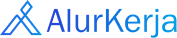Workspace
Berikut adalah langkah-langkah untuk menampilkan workspace
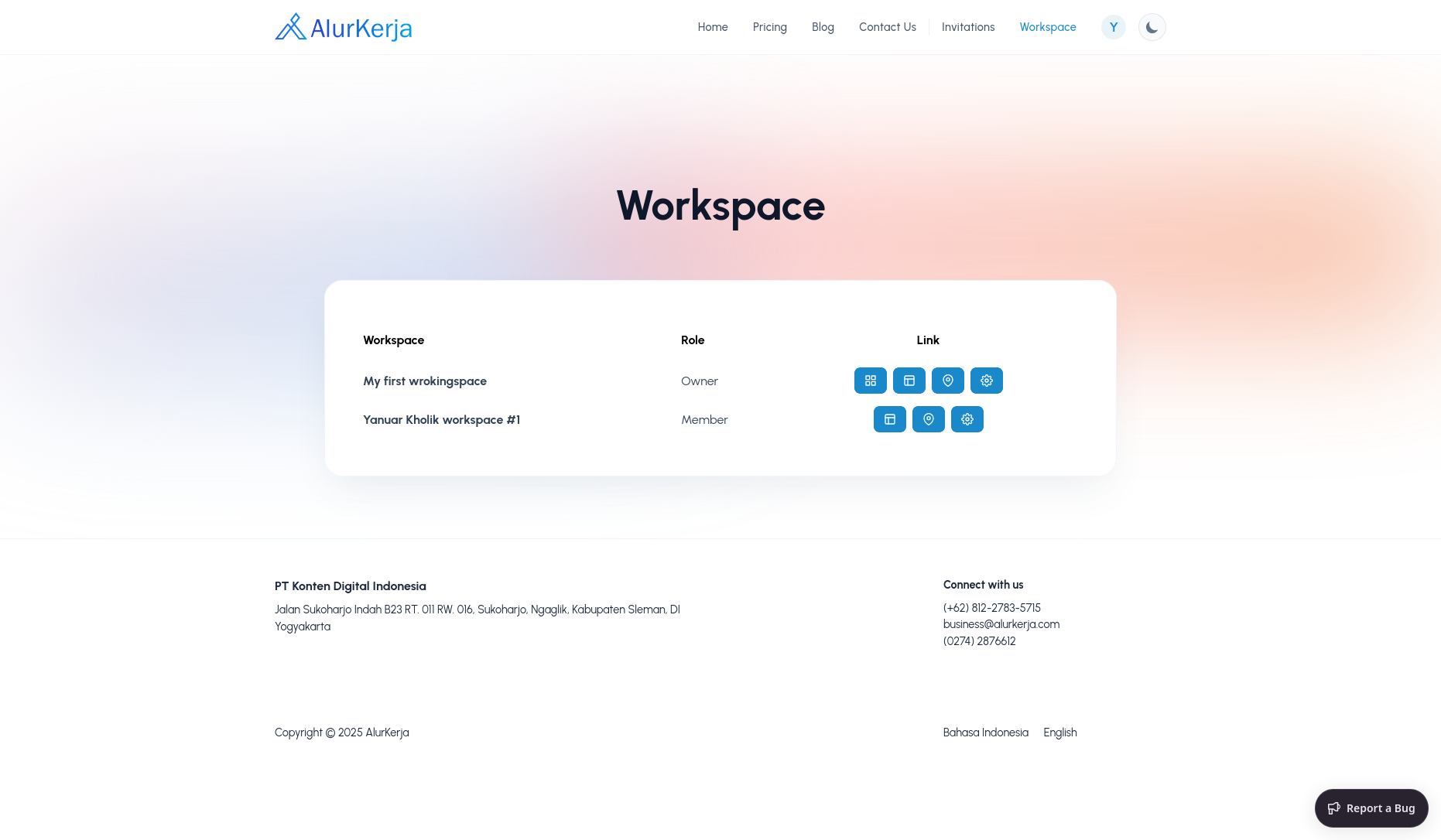
- Akses Halaman Workspace
Anda dapat mengakses halaman ini melalui dua cara:
- Klik menu Workspace pada bilah navigasi utama atau kunjungi halaman Alurkerja Workspaces pada browser Anda.
- Daftar Workspace
Halaman akan menampilkan daftar semua workspace yang terhubung dengan akun Anda. Informasi disajikan dalam beberapa kolom:
- Workspace: Menampilkan nama dari setiap lingkungan kerja.
- Role: Menunjukkan peran Anda dalam workspace tersebut. Peran ini menentukan tingkat hak akses Anda.
- Link: Berisi serangkaian tombol aksi cepat untuk setiap workspace.
- Penjelasan Tombol Aksi (Kolom Link)
Tombol-tombol ikon pada kolom Link menyediakan akses cepat ke fungsi-fungsi utama:
- Go to Studio: Mengarahkan Anda ke halaman studio.
- Go to App: Membuka aplikasi utama workspace.
- Go to Microsite: Mengarahkan ke microsite yang terhubung.
- Go to Dashboard: Membawa Anda ke dasbor utama workspace.
Mengakses Workspace Settings
Anda dapat mengakses halaman Workspace Settings Anda dengan cara klik tombol
- Masuk ke Dashboard Dari halaman daftar Workspace, klik ikon Go to Dashboard pada workspace yang ingin Anda kelola.

- Klik Tombol Settings Di dalam halaman Dashboard, temukan kartu informasi workspace Anda. Klik tombol Settings yang ada di kartu tersebut.
- Halaman Workspace Settings Anda akan diarahkan ke halaman Workspace Settings, di mana Anda dapat mengubah nama workspace, menyesuaikan tema, mengganti logo, dan melakukan kustomisasi lainnya.

- Simpan perubahan Klik tombol Save Changes untuk menyimpan perubahan